Как заправить картридж
После любой очистки картриджа нужно заправить картридж заново. Самым простым решением будет отнести картридж на дозаправку. Если хотите заправить картридж самостоятельно, не забывайте, что это непростая процедура. Кстати, сами производители картриджей не выпускают средства для их заправки. Струйный и лазерный картриджи заправляются разными способами.

Заправка картриджа для струйного принтера
Как заправить струйный картридж. В первую очередь приобретите качественную краску. Некачественная краска влечет за собой засыхание картриджа и повторную процедуру очистки. Возьмите обыкновенный шприц и наполните его краской. На поверхности картриджа имеется небольшое отверстие, зачастую оно закрыто наклейкой. Отлепите ее, не нарушая целостности, и залейте в картридж содержимое шприца. Потом наклейку приклейте на место — если не закрыть отверстие, краска попросту выльется.

Заправка картриджа для лазерного принтера
Как заправить картридж лазерного принтера. Стоит напомнить, что порошок, используемый лазерными принтерами, опасен для здоровья, и заправлять картридж лазерного принтера следует в непроветриваемом помещении, используя средства защиты дыхательных путей.
- Если вы не уверены в своих возможностях, то лучше отнесите картридж в специальный сервисный центр.
- Первым делом приобретите специальный порошок, используемый в качестве краски. После чего обложите поверхность, на которой будете заправлять картридж, пленкой или бумагой во избежание попадания порошка на стол или ковер.
- Есть модели картриджей со специальной крышкой за боковым креплением. Под эту крышку нужно засыпать порошок, и заправка закончена. В случае отсутствия крышки нужна полная разборка картриджа.
Хоть на словах очистка и заправка картриджа — простые процедуры, их исполнение требует длительного времени, а в некоторых случаях и специального оборудования. Поэтому самым правильным и безопасным решением будет отнести картридж на заправку в сервисный центр. Чтобы чернила внутри картриджа не засыхали, необходима частая печать и своевременная заправка. Некоторые картриджи могут просто не поддаваться очистке по причине полного засыхания. В таком случае намного проще приобрести новый картридж, чем пытать старый.
Как прочистить головку принтера Canon
Чтобы удостовериться в том, что принтеру Canon действительно нужна чистка печатающей головки, необходимо пройти своеобразный тест, который предусмотрен производителем. Для этого вам необходимо войти в “Пуск”, найти строку “Устройства и принтеры”, а уже в этой подкатегории выбрать своё устройство и вызвать его “Свойства”. В появившемся окне, выбираете категорию “Настройка печати”, далее “Настройка дюз”, где дюз — это один печатный элемент на печатающей головке. После этого переместитесь в подменю “Сервис”, где и будет доступен тест.
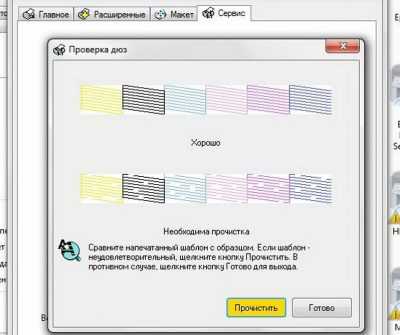
Теперь необходимо распечатать тестовый лист изображений запрограммированных ПО к принтеру и сравнить с наглядным образцом на ПК. В случае прерывания рисунка по вертикали пустыми местами, необходимо провести процесс очистки сопла принтера Canon. Сделать это можно автоматически в этой же вкладке “Сервис”, всего лишь нажав активную клавишу “Прочистить”.
После окончания автоматической очистки печатающей головки и сопла принтера, нужно сделать несколько пробных листов с помощью тест программы или просто для визуальной оценки. Если вы увидели улучшения качества печати, но всё равно есть пробелы или разная сила оттиска, то процедуру программной очистки можно повторить. Но всё-таки, чтобы не создавать лишнее давление в головке принтера, оставьте его на два-шесть часов, иногда бывает, что полное удаление загрязнений или нормальное восстановление печати происходит через какой-то период времени. По истечении этого срока, снова распечатайте тестовое изображение. Если ситуация не улучшилась, то повторите процесс автоматической чистки печатающей головки Canon.
Если после вторичной очистки принтер продолжает печатать некачественные изображения, то уровень загрязнения комплектующей принтера требует ручной очистки. Хотя в 9 случаях из 10 программного инструмента достаточно, чтобы вернуть отпечатанным изображениям былую чёткость.
Для ручной чистки сопел принтера Canon вам понадобятся такие “ингредиенты”:
- Перчатки медицинские, чтобы не вымазать руки, но при этом толстый латекс не мешал работать с печатающей головкой.
- Тара, желательно с невысокими бортами, ничего глубокого искать не нужно, подойдёт любая миска с плоским дном.
- Салфетки, бинт. Предпочтительней салфетки, так как с них не тянутся нити.
- Промывочная жидкость. Отлично подойдёт любая жидкость для мытья окон на спиртовой основе с этиленгликолем (спирт обезжиривает поверхность, а жидкости на его основе не пенятся). Нельзя использовать чистый (этиловый) спирт, это приведёт к поломке детали.
- Шприц на 20 кубиков.
- Трубку от капельницы или любая другая прозрачная и полая трубка.
Пошаговая инструкция, как прочистить головку принтера Canon:
- Отключаете принтер, отвёрткой откручиваете корпус принтера и аккуратно демонтируйте печатающую головку.

- На подготовленную тару кладите салфетку или несколько раз сложенный бинт.
- На дно налить промывочную жидкость. В качестве промывочной жидкости можно выбрать жидкость для мытья окон “Мистер Мускул”, “RIO” или профессиональные жидкости, которые могут идти в комплекте с картриджами или можно купить её отдельно.

- Устанавливаете на бинт или салфетку печатающую головку широкой основой.
- В приёмные отверстия (дюзы) вставляется порезанные на 6-8 см трубки от капельницы, например.

- В установленные трубки также вливается промывочная жидкость.

- Оставляете всю эту конструкцию на несколько часов, чтобы печатающая головка в максимально естественных условиях окисла и очистилась от загрязнения.
- Если по истечению этого времени вы увидели, что в трубках от капельниц вода не ушла, значит засор головки сильный и требуется ваше вмешательство. Для этого берёте шприц и иглу, вставляете в отверстие трубки, потихоньку тянете поршень шприца на себя, вбирая жидкость. После этого освободите шприц, наберите новую порцию промывочной жидкости и аккуратно введите её в трубку. Выполняйте до той поры, пока вода не станет уходить сама или не станет выходить бесцветной.

На последнем этапе необходимо промокнуть печатающую головку салфеткой и дать ей полностью высохнуть. Устанавливаете на исходную позицию и печатаете пробные изображения. Если после такой промывки всё равно есть дефекты, значит головка, скорее всего, неисправна.
Причины и признаки загрязнения

Признаки загрязнения внутренних элементов принтера “Кэнон” выглядят следующим образом:
- линии на контрольных распечатках расплываются, теряют чёткость, становятся неровными;
- когда принтер работает, это сопровождается появлением чернильных клякс;
- теряются цвета;
- при распечатке фото на бумаге видны полосы.
Вначале можно перезагрузить устройство. Если после перезагрузки проблема осталась, необходимо вскрывать корпус и чистить картриджи. Чистку картриджей проводят регулярно, потому что краска внутри них засыхает – особенно если принтер используют редко. Внутрь устройства попадает пыль, которая постепенно оседает на элементах, забивая их. Чаще всего приходится чистить картриджи и печатающую головку.
Основные правила
Почистить принтер всегда рекомендуется после длительного застоя (если речь идет о струйном аппарате). У струйных устройств, которые не используются регулярно, засыхает краска на печатающей головке. Дюзы, или сопла (отверстия, через которые подается краситель), забиваются. В итоге на изображении появляются полосы, а определенные красители могут и вовсе перестать отображаться.
У лазерных принтеров проблемы засыхания краски нет, так как для передачи изображений используется сухой порошок – тонер. Но в картридже постепенно скапливаются излишки порошка. Они могут портить картинку или давить на фотобарабан, основной элемент лазерного принтера. Результат тот же, что и при засорении печатающей головки у струйных агрегатов: полосы, некачественная картинка. Лазерные принтеры очищают по мере появления проблемы, четкой периодичности профилактики нет.
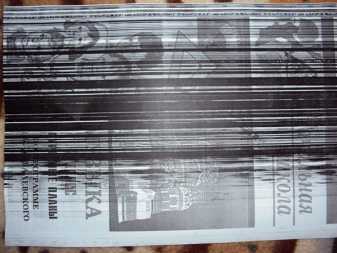

Следует соблюдать правила очистки.
Перед началом процедуры отключить аппарат от сети. При очистке используются жидкие вещества, при контакте с током они вызывают короткое замыкание
Отключение электроэнергии – важное правило безопасности.
Если речь идет о струйном принтере, перед очисткой запустить программу проверки и очистки дюзов. Есть вероятность, что, несмотря на длительное бездействие устройства, сопла не забились, и принтер печатает нормально – тест дюзов покажет, действительно ли нужно очищение
Если загрязнение все же имеется, но слабое, программная очистка сопел справится с проблемой, и ручная уже не потребуется.
Не использовать ацетон и другие сильные растворители. Они удаляют красители, но при этом могут повредить и сами дюзы, которые «сгорят» из-за контакта с агрессивным веществом. Тогда картридж придется целиком менять.
После очистки дать картриджу просохнуть. Рекомендуется подождать сутки, прежде чем вставлять его обратно в принтер. Эта мера также предотвращает короткое замыкание.
Как прочистить печатающее устройство аппаратными средствами
В струйных принтерах в качестве печатающего вещества используются специальные чернила. Ухудшение качества печати чаще всего возникает из-за засорения или неисправности печатающей головки. Современные струйные принтеры имеют программные инструменты, которые позволяют прочистить сопла, не демонтируя головку. Перед проведением данной процедуры следует убедиться, что в лотке имеется чистая бумага.
Чаще всего в меню предусмотрены два вида очистки – стандартная и глубокая. Для входа в меню в ОС Windows проще всего зайти в панель управления, найти «устройства и принтеры» (возможны другие пути входа в меню «Печатающие устройства»). Открыв данный элемент панели, необходимо найти нужный принтер и щелкнуть по нему правой кнопкой мыши. В открывшемся контекстном меню выбрать «Свойства». В появившемся окне следует активировать вкладку «Обслуживание» и выбрать вид очистки. Перед запуском программа предлагает определить – почистить все картриджи или только черный.

В ходе данного процесса чернила подаются в сопла под повышенным давлением и вымывают загрязнения из печатающей головки. Поэтому затраты чернил значительно выше, чем при обычной печати.
Основные причины загрязнений
Кухня – потенциальный источник загрязнения. Жир, остатки пищи, температурные перепады от варочной поверхности, духовки, испарения – данные факторы отрицательно воздействуют на мебель. Даже отпечатки пальцев на глянце видны невооруженным глазом. Использование газовых горелок также оставляет жирную копоть на корпусной мебели. Поэтому без уборки, ухода за материалами обойтись нельзя.
Повышенная температура
Приготовить завтрак, серьезный обед на большую семью без использования варочной плиты невозможно. А значит, будет потенциальный источник высокой температуры с вероятным воздействием на материалы корпусной мебели.
Испарения пищи
Невозможно сварить суп, борщ, поджарить картошку, и избежать испарений пищи, контактов капель и мельчайших частиц с мебелью. Впоследствии, совместно с другими загрязнениями, данное образует устойчивый, нарушающий блеск, инородный слой на поверхностях шкафов, столешниц.

Прикосновения пальцев рук
Самый распространенный источник загрязнения. Тонкий слой жира, сохраняющийся на подушечках пальцев, оставляет характерные следы на поверхностях, особенно глянцевых.
Разбираем печатающую головку

Первым делом нужно выкрутить два винта снизу головки. Для этого потребуется небольшая крестообразная (фигурная) отвертка. Затем нужно аккуратно срезать 4 пластмассовые заклепки со стороны контактных площадок.
Для этого нужен нож с тонким лезвием.

После того как защелки срезаны, следует приподнять планку с контактами и шлейфом небольшой отверткой с тонким лезвием. Затем той же отверткой надо аккуратно поддеть гибкий шлейф, который прикреплен гибким слоем прозрачного герметика.
Будьте предельно осторожны, чтобы не повредить шлейф. В противном случае восстановить головку не получится!
Итак, головка разделено на две части
Промывать надо обе, причем особое внимание уделить нижней части — там, где сопла. Эту часть надо положить на тот же кусочек материи соплами вниз и повторить капельницу
Устранение серьёзного засора головки
Если головка сильно засорена, жидкость не пройдёт через отверстия. Понадобится много промывочной жидкости. Тонкую трубочку нарезают частями по 6 см, надевают их на каждое отверстие и заливают жидкостью.
При сильном засоре жидкость не пройдёт сквозь шлюзы. В таком случае стоит повторить процедуру несколько раз. При проникновении жидкости внутрь процедуру продолжают, с постепенным доливанием средства. Это может продолжаться 1-2 дня.
Есть ещё один способ устранения сильного засора. В контейнер из пластика наливают небольшое количество средства и на салфетку выкладывают головку, крепко прижимая её к поверхности ткани. Шприцом без иглы вытягивают жидкость из трубочки наружу, повторяя действие 4-5 раз, с добавлением чистящего раствора.
Правила очистки струйных принтеров
Конструкция струйного принтера немного отличается от лазерного. Здесь больше деталей, которые необходимо разбирать и прочищать в отдельности.
Как почистить картридж и СНПЧ
Чистка картриджа зависит от модели принтера. Как почистить картридж в принтере, если иногда встречаются сразу несколько элементов с красящим пигментом? Каждый из них нужно прочищать отдельно при помощи специальной программы или вручную. Как и в случае с картриджами струйного принтера, работают альтернативные методы «горячего пара» и отмачивания.

После очистки дать картриджу просохнуть.
Система непрерывной подачи чернил (СНПЧ) помогает экономить владельцу техники на пигментах оригинального производства. Как только вы меняете производителя чернил, необходимо промывать СНПЧ. В противном случае печать будет некачественной, а принтеру грозит внезапная поломка.

Рекомендуется подождать сутки, прежде чем вставлять картридж обратно в принтер.
- Через заправочные отверстия медицинским шприцом удалите остатки красящих пигментов.
- При помощи отвертки открутите чипы и дата-блоки. Вытяните из картриджа чернила шприцом и снимите шлейф.
- Залейте в резервуары СВПЧ промывочную жидкость, а затем слейте в любую емкость.
- Заправочное средство можно заливать несколько раз до полного очищения.
Чистка роликов, поддона и сопел
Для очищения сопел часто используют средство для мытья окон. Это бюджетный и эффективный вариант.
- Отсоедините картридж и погрузите его в емкость с жидкостью для чистки стекол.
- Уровень очищающей жидкости должен быть такой, чтобы не она не касалась контактов, но сопла были погружены.
- Закрепите картридж, чтобы он случайно не опрокинулся, и оставьте в таком положении на сутки.
- Высушите картридж. Он готов к работе.

Главное – это соблюдать технику безопасности и пользоваться безвредными для сопел очистителями.
Ролик подает бумагу для печати. Здесь наиболее активно скапливается пыль, грязь и остатки красящих пигментов. Поскольку он находится в свободном доступе, принтер можно не разбирать. Достаточно сбрызнуть лист бумаги очищающим средством для окон и пропустить через ролик, загрузив ее в печать.

Применять ацетон и другие агрессивные составы не рекомендуется, так как они могут «сжечь» дюзы.
Очистка поддона или внутренних компонентов принтера осуществляется программным методом.
- Загрузите сложенный пополам лист бумаги в задний лоток.
- Через кнопку настройки нажмите + до появления цифры 9.
- Выберите режим «Черный».
- Бумага пройдет через принтер и по пути очистит поддон.
Очистка памперса
Памперсом называется специальная войлочная прокладка, которая впитывает чернила во время работы принтера. Как только адсорбирующий элемент переполняется, техника блокируется. Использованный памперс можно выбросить и заменить на новый.

Обратитесь в сервисный центр, если не знаете, как чистить принтер.
Если вы не хотите ждать или обращаться в сервисный центр, попробуйте его помыть самостоятельно.
- замочите памперс в ведре с теплой водой на полчаса;
- отожмите и промойте аксессуар под проточной водой;
- повторите процедуру, если краска не вымылась с первой попытки;
- хорошо высушите и вставьте в принтер.

В струйниках есть возможность аппаратной чистки, что упрощает процесс обслуживания.
После самостоятельной прочистки адсорбирующий элемент может немного сваляться и уменьшиться в размерах. Но он пригоден к работе и может выполнять свои функции.
В каких случаях нужно чистить
Регулярная чистка техники продлевает срок ее службы. Какая бы дорогая и качественная не была офисная аппаратура, она нуждается в периодическом «проветривании» деталей.

Профилактика принтера должна выполняться не реже 1 раза в год.
Но есть несколько факторов, которые должны насторожить вас и немедленно начать технический осмотр:
Посторонние звуки, не характерные для принтера, должны вас насторожить. Это означает, что какая-то деталь забилась, сместилась или работает «на износ».
Ухудшение качества печати. Принтер создан для того, чтобы печатать качественный текст и изображение. Любое несоответствие между полученным результатом и производственной мощностью аппарата станет причиной начать профилактику.
На отпечатанных листах не должно быть пятен краски
Если принтер «плюется» красящим пигментом, начинайте чистить технику.
Обращайте внимание на любое отклонение от нормы в работе техники. Это поможет быстро реагировать и даже предотвратить серьезную поломку.
Стоит ли чистить самостоятельно
Технику можно чинить и чистить в домашних условиях. Достаточно понимать устройство принтеров и иметь под рукой все необходимые инструменты. Неизменными помощниками мастера станут ватные палочки, мягкие кисти с натуральным ворсом, бумажные салфетки или полотенца.

Если не знаете, как чистить принтер, то доверьте это дело специалисту.
По возможности вам понадобиться даже технический пылесос, чтобы собрать пыль, тонер и краску в труднодоступных местах.
Чистка интерьера лазерного принтера
Что Вам потребуется:
- Маленькая,мягкая зубная щетка
- Вакуум для тонера (не используйте бытовые вакуумные баллоны)
- Несколько тонер-салфеток (рекомендуется) или мягкая ткань
- Маска для лица, которая фильтрует мелкие частицы
- Изопропиловый спирт (99% чистоты)
- Сжатый воздух
- Латексные перчатки
- Безворсовые ватные тампоны или специальные тампоны для принтера (тампоны для принтера имеют более длинные палки, чтобы достичь пробелов)
- Большие листы бумаги/газеты
Процесс очистки:
Начните с уменьшения объема движения воздуха в помещении, что может привести к разбросу рыхлых частиц тонера,которые могут оказаться в воздухе.Выключите вентиляторы, кондиционеры и др. чтобы сохранить воздух в помещении максимально неподвижным.
Наденьте мелкодисперсную маску для частиц или респиратор, чтобы предотвратить вдыхание частиц тонера.
Используйте латексные перчатки, чтобы защитить руки.
Покрыть рабочую зону большим листом бумаги.
Отключите принтер и поместите его в верхней части бумаги
Убедитесь, что прошло достаточно времени,чтобы он остыл
Термоблок-ролика становится очень горячим во время печати, поэтому важно,что вы позволили ему полностью охладиться, чтобы избежать ожогов.Рекомендуется выключить принтер, по крайней мере за один час до его открытия,чтобы очистить.
Откройте принтер и осторожно извлеките картридж с тонером, чтобы минимизировать рассыпку тонера.
Активировать вашу ткань для тонера,растягивая её в стороны. Эти салфетки специально разработаны, чтобы привлечь частицы тонера и поймать их, чтобы они не рассеивались в воздухе.
Используйте тряпку и протрите поверхность картриджа и положите картридж на чистую ткань.
Используйте пылесос для удаления любого тонера,а также любого тонера,который свободно располагается на внутренних отсеках.Для удаления тонера нужен мощный пылесос,и его следует держать подальше от внутренних поверхностей.Размещайте сопло пылесоса вблизи поверхности, не касаясь их,это будет по прежнему позволять ему сильно всасывать не закреплённый тонер.В то время как бытовые пылесосы могут быть достаточно мощными, чтобы удалить частички тонера,они не имеют надлежащей системы фильтрации,чтобы сохранить частицы от повторного ввода воздуха
По этой причине важно использовать тонер вакуум, который можно найти в интернете или в местном магазине канцелярских товаров.
Использовать маленькую,мягкую кисть, чтобы аккуратно почистить не закрепленные частицы из щелей и углов,в то время как работает пылесосом.
В принтере есть тонкие провода,которые часто подвергаются излому во время чистки.Эти тонкие проволоки могут быть легко повреждены и являются дорогостоящими для ремонта
Примите дополнительные меры предосторожности,чтобы не повредить их щёткой или пылесосом.Вместо этого используйте ватный тампон с изопропиловым спиртом аккуратно проходя вдоль длины провода.При этом,не должно быть никакого давления для удаления мелких частиц.
После очистки интерьера принтера,просто вставьте тонер-картридж, закройте крышку и подключите его обратно.
Запустите тестовую печать страницы для обеспечения работы принтера и печатайте как обычно.
Причины загрязнения
В большинстве офисов уход за принтерами осуществляется время от времени, зачастую сразу после поломки. Появление темных полос – одна из главных причин сотрудников заглянуть под крышку принтера и узнать в чем дело. Как правило, в технике происходят засорение и загрязнение деталей из-за неподходящих чернил. Поэтому перед покупкой нового красящего комплекта уточните, совместимы ли они с вашей моделью принтера.
 Существует много причин загрязнения принтера.
Существует много причин загрязнения принтера.
Второй распространенной причиной неисправности устройства является его периодический простой. Тогда пигмент густеет и постепенно засыхает. В печатную головку забиваются чернильные фрагменты и ухудшают ее рабочие характеристики. Как вариант решения этой проблемы – периодическое очищение всех деталей, особенно если технику давно не включали.
 Чаще чистите принтер!
Чаще чистите принтер!


















































